L'étape de validation intervient après la post-production et les exports. Elle permet de contrôler la qualité des fichiers traités avant leur diffusion finale. Toutes les personnes ayant accès à la validation peuvent valider ou refuser les fichiers, y compris les invités spécialement ajoutés à cette étape.
La validation et le refus des fichiers s'effectuent directement depuis l'interface de validation, soit individuellement, soit en masse.
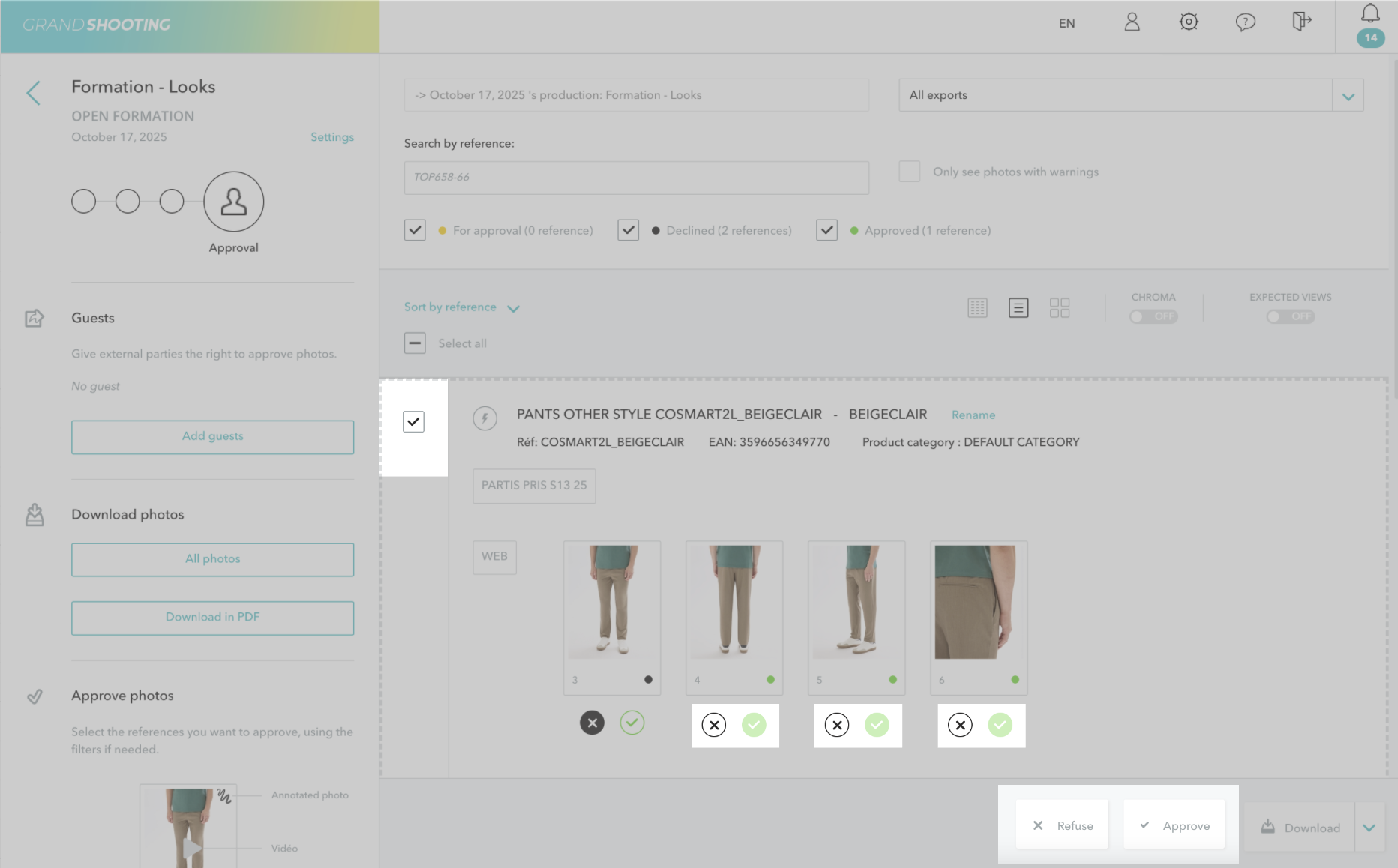
Pour valider un ou plusieurs fichiers :
Une fois validé, le fichier passe automatiquement au statut "Validé".
Pour refuser un ou plusieurs fichiers :
Le fichier passe alors au statut "Refusé" et retourne en post-production pour correction.
[[gsGoodToKnow title="À savoir"]]
Ne confondez pas :
Pour ignorer un fichier, utilisez le menu individuel du fichier et cliquez sur Ignorer. Un filtre apparait en haut de l'application pour pouvoir les retrouver.
En cas d'erreur, il est possible de restaurer le fichier.
[[/gsGoodToKnow]]
Dans les paramètres de production > Alertes et workflow (accessible au producteur de la production), vous pouvez configurer des motifs de refus prédéfinis. Lorsque cette option est activée :

A noter : les motifs de refus ne sont pas disponibles lors du validation en masse.
Il est possible d'activer la validation automatique dans les paramètres de production : tous les fichiers seront alors automatiquement validés, à l'exception de ceux présentant des alertes remontées par la plateforme qui nécessiteront une validation manuelle.
Utilisez les filtres par statut pour suivre l'avancement de la validation. Selon le mode d'affichage, les compteurs affichés correspondent au nombre de fichiers dans chaque statut (Mode Images) ou bien au nombre de références.

Le système applique des règles spécifiques pour déterminer le statut global d'une référence :
Si une diffusion automatique est configurée, seuls les fichiers au statut Validé seront diffusés selon les paramètres établis.